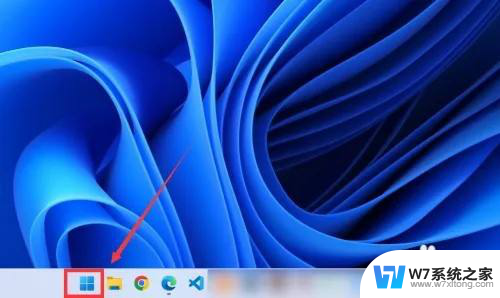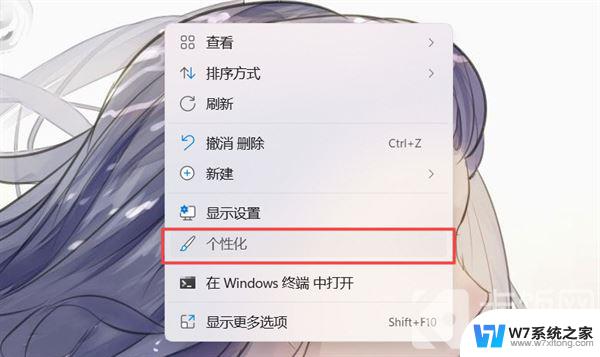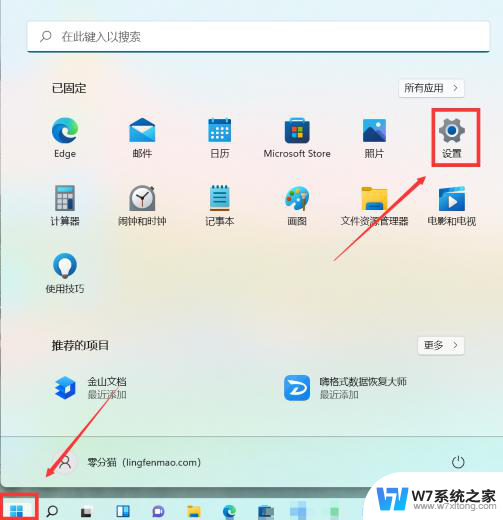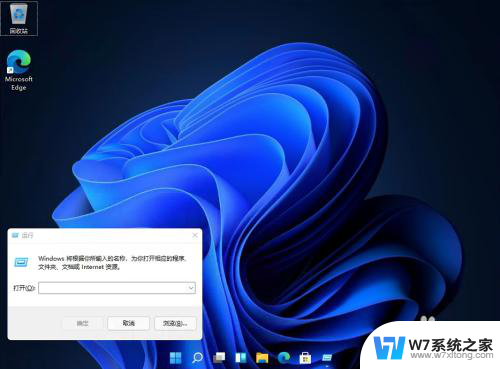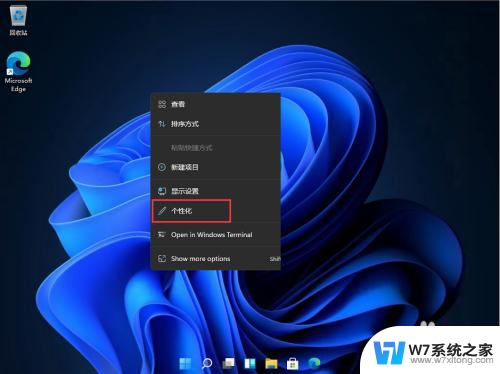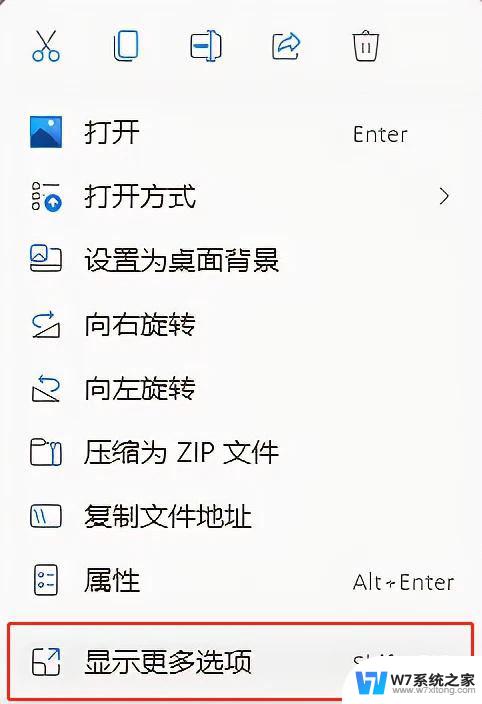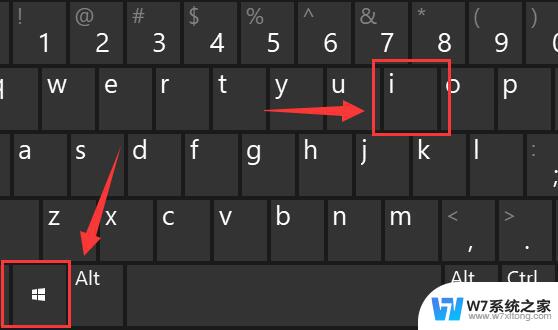win11自由设置图标 Win11如何自定义开始菜单图标
Win11正式发布后,许多用户开始关注起如何自定义开始菜单图标的问题,相比之前的Windows版本,Win11在图标设置方面更加灵活,用户可以根据个人喜好随意调整图标的大小、颜色和布局。Win11还提供了丰富多彩的图标风格可供选择,让用户可以根据自己的审美偏好来打造独一无二的开始菜单。想要个性化你的Win11开始菜单图标吗?快来了解一下Win11自由设置图标的方法吧!
Win11自定义和修改图标方法开始之前:为备份创建系统还原点
在开始之前,我们建议您创建一个系统还原点。这将帮助您通过单击还原任何更改,以防将来出现问题。
在最坏的情况下,系统还原还可以帮助您从恢复媒体中恢复您的安装。请按照以下步骤开始。
打开开始菜单,搜索“系统还原”,然后从搜索结果中单击“创建还原点”。
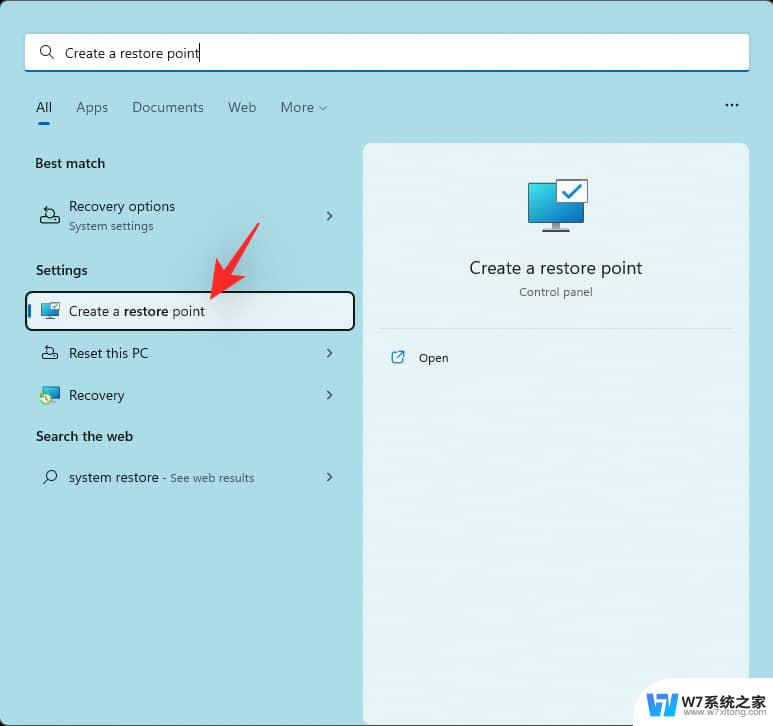
现在点击“创建”。
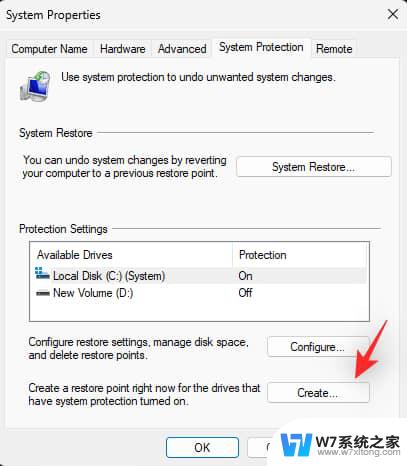
输入还原点的名称。我们建议您将其命名为相关的名称,以便您将来可以轻松识别它。
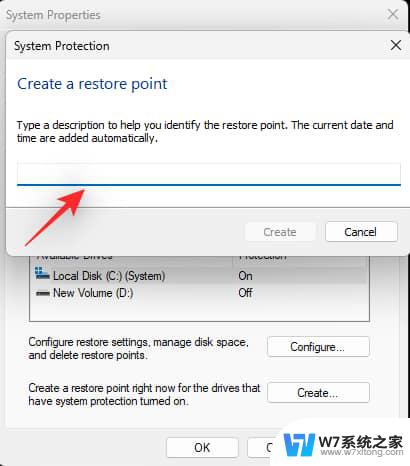
完成后单击“创建”。
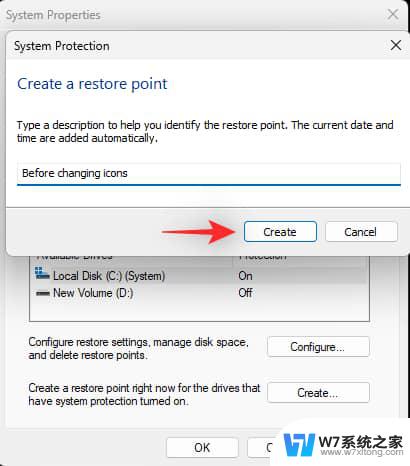
您的系统现在将创建一个还原点。等待该过程完成,完成后,单击“关闭”。
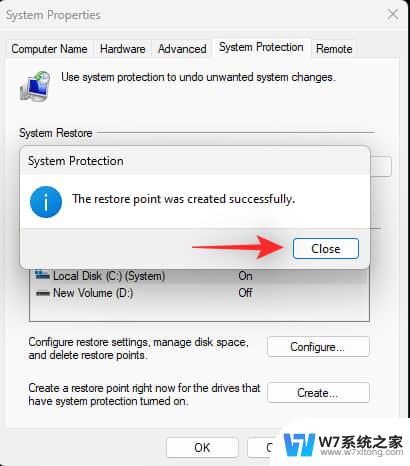
您现在将在 Windows 11 中创建系统还原点。您现在可以按照以下指南相应地更改您的图标。
找到要更改图标的项目,然后右键单击该项目。从上下文菜单中选择“属性”。或者,您也可以选择该项目并敲击Alt + Enter键盘。
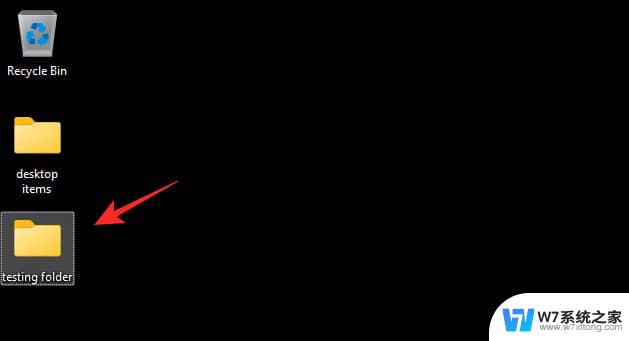
通过单击屏幕顶部的自定义选项卡切换到自定义选项卡。
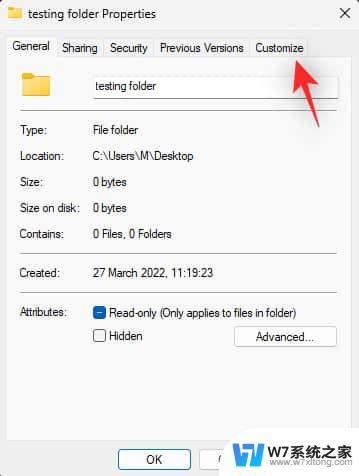
现在单击“更改图标…”。
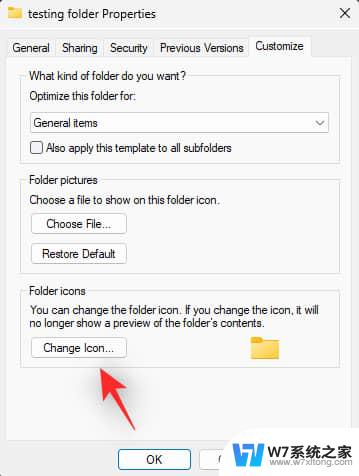
从屏幕上的选项中选择一个图标。如果您希望使用自定义图标,则可以单击“浏览…”并从本地存储中选择相同的图标。
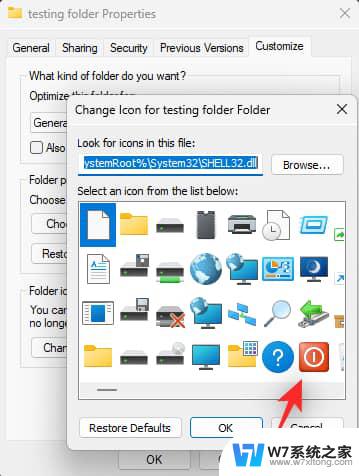
注意: Windows 文件资源管理器目前仅支持 .ico 格式的图标文件。
完成后单击“确定”。
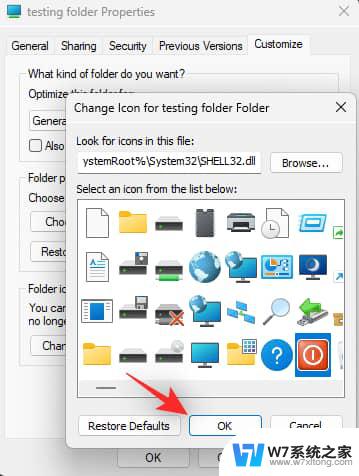
再次单击“确定”。
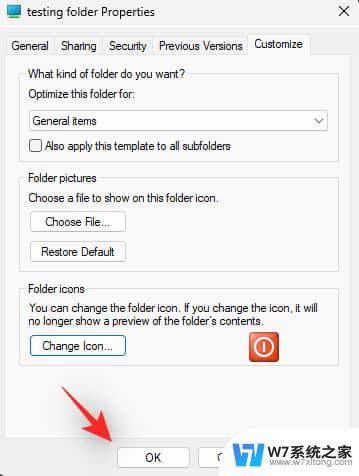
就是这样!
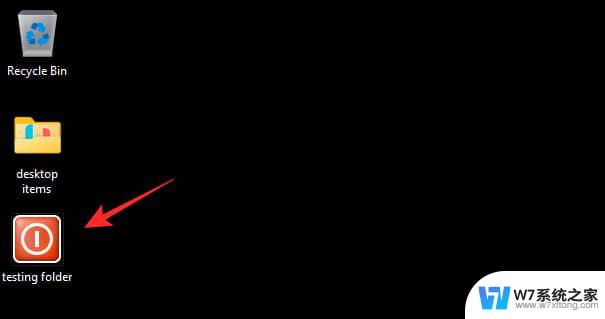
您现在将更改文件资源管理器中所选项目的图标。
以上就是win11自由设置图标的全部内容,有需要的用户就可以根据小编的步骤进行操作了,希望能够对大家有所帮助。